Kuinka lopetan podcastien automaattisen lataamisen MacBookiin?
Mitä tietää
- Podcastit sovellus: Podcastit > Asetukset > Yleiset > Automaattiset lataukset.
- Poista valinta vieressä olevasta ruudusta Ota käyttöön seurattaessa.
- Poista kaikki jaksot: Omenavalikko > Tietoja tästä Macista > Tallennustila > Hallitse… > Podcastit. Kaikki jaksot > Poistaa…
Tässä artikkelissa kerrotaan, kuinka voit pysäyttää automaattiset lataukset Podcasteissa, sekä vinkkejä podcast-syötteen hallintaan. Nämä ohjeet koskevat MacBook Airia, MacBook Prota, iMacia ja muita Mac-tietokoneita.
Podcastien automaattisen lataamisen lopettaminen MacBookissa
Oletuksena Podcastit-sovellus lataa automaattisesti tilaamiesi ohjelmien uudet jaksot.
Voit poistaa automaattiset lataukset käytöstä seuraavasti:
-
Napsauta Podcastit-sovelluksessa Podcastit vasemmassa yläkulmassa olevasta valikkopalkista.
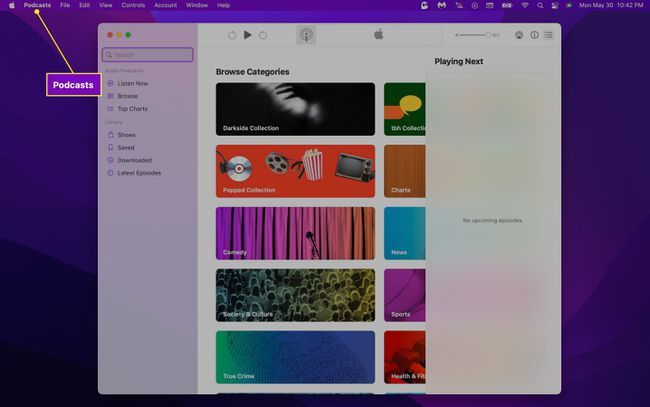
-
Valitse Asetukset.
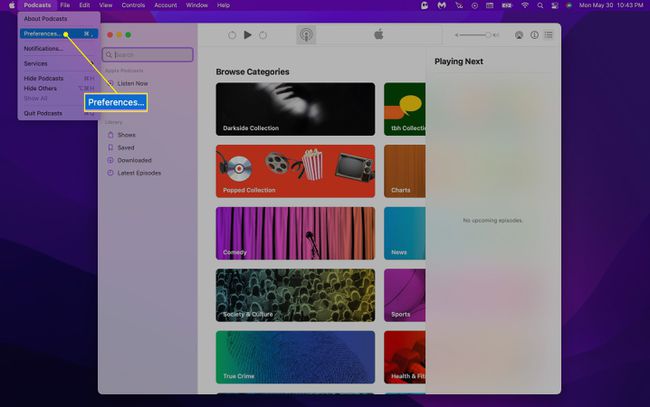
-
Alla Yleiset > Automaattiset lataukset, poista valinta ruudusta Ota käyttöön seurattaessa.
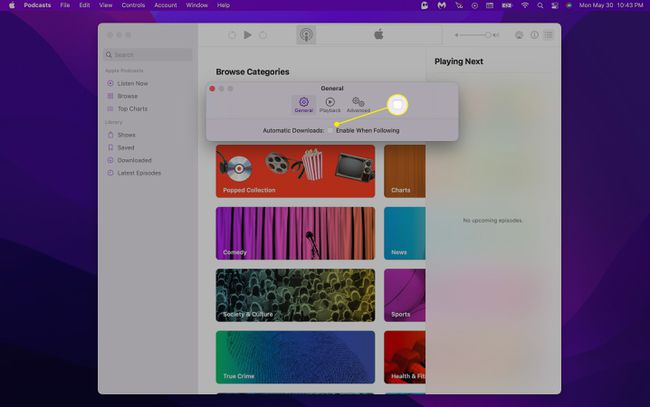
Varmista, että jaksoja ei ladata, kun tallennat ne, siirtymällä kohtaan Asetukset > Lisäasetukset ja poista valinta vieressä olevasta ruudusta Lataa jaksot tallennuksen aikana.
Podcast-jaksojen poistaminen MacBookista
Nyt kun olet poistanut automaattisen latauksen käytöstä, voimme vapauttaa tilaa MacBookissasi poistamalla kaikki nämä vanhat, jo ladatut podcastit.
Poista ladatut podcastit Podcasts-sovelluksella
-
Avaa Podcastit ja napsauta Ladattu alla Kirjasto -välilehti vasemmanpuoleisessa valikossa.
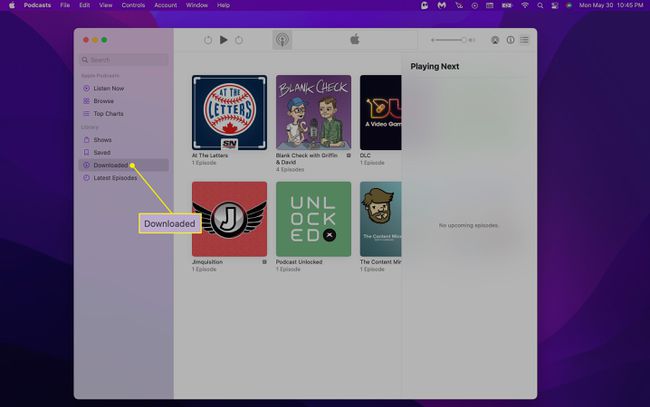
-
Vie hiiri podcastin päälle ja napsauta Kolme pistettä (...) kuvake.

-
Klikkaus Poista lataukset.

-
Klikkaus Poista lataukset uudelleen näkyviin tulevassa ponnahdusikkunassa.
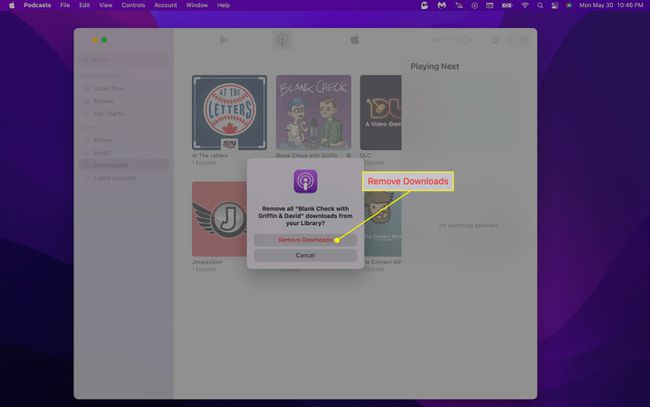
-
Vaihtoehtoisesti voit poistaa yksittäisiä jaksoja napsauttamalla ohjelmaa, napsauttamalla jaksoa hiiren kakkospainikkeella ja valitsemalla Poista lataus avattavasta valikosta.

Poista ladatut podcastit Macin tallennustilan optimointityökalulla
Voit myös hallita lataamiasi podcasteja käyttämällä käyttämällä MacBookin sisäänrakennettua tallennustilaa optimointityökalu.
-
Valitse näytön vasemmassa yläkulmassa olevasta Omenavalikosta Tietoja tästä Macista.

-
Klikkaus Varastointi.

-
Valitse Hallinnoi...
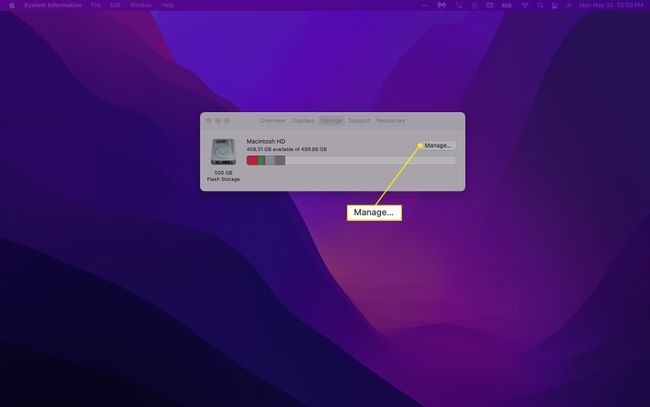
-
Klikkaus Podcastit vasemmassa valikossa.
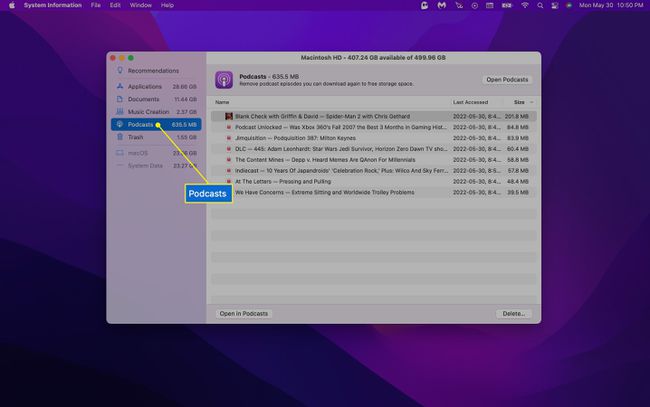
-
Valitse jaksot, jotka haluat poistaa, ja napsauta Poistaa… -painiketta. Vaihtoehtoisesti voit poistaa yksittäisiä podcasteja napsauttamalla hiiren kakkospainikkeella jakson nimeä ja valitsemalla Poistaa avattavasta valikosta.
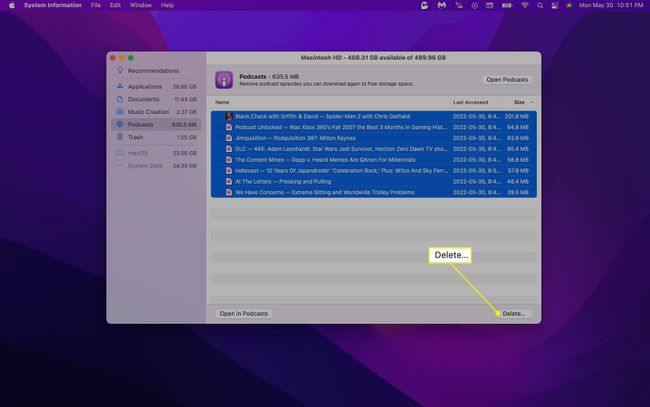
Voit valita useita jaksoja ryhmästä pitämällä näppäimistön Vaihto-näppäintä painettuna.
-
Vahvista valinta napsauttamalla Poistaa avautuvassa ponnahdusikkunassa.

Vaikka Podcasts-sovellus poistaa toistetut jaksot, saatat huomata, että sinulla on huomattavaa ruuhkaa, jos tilaat paljon podcasteja etkä kuuntele niitä kaikkia aktiivisesti. Joten jos kuuntelet paljon podcasteja MacBookillasi ollessasi yhteydessä Wi-Fi-verkkoon, saattaa olla järkevämpää suoratoistaa jaksoja kuin ladata niitä.
FAQ
-
Kuinka poistan Podcastit-sovelluksen Macistani?
Toisin kuin iOS: ssä, Podcastit-sovellusta ei voi poistaa Macista. Apple suojaa sitä macOS: ssä kuten muutkin sisäänrakennetut sovellukset, kuten Photos, Preview ja Safari.
-
Miksi Podcasts-sovellus on niin suuri?
Podcasts-sovelluksen koko tietokoneellasi tai puhelimellasi kasvaa, kun lataat jaksoja. Vähennä tilaa poistamalla vanhat lataamasi jaksot. Vaihtoehtoisesti voit suoratoistaa jaksoja lataamisen sijaan, jos mahdollista.
